SEOHOST.pl to polski dostawca usług hostingowych, który kieruje swoją ofertę zarówno do klientów indywidualnych, jak i biznesowych. Oferta opiera się na rozwiązaniach technologicznych takich jak dyski NVMe, nowoczesne procesory oraz możliwość konfiguracji środowiska hostingowego zgodnie z potrzebami użytkownika. Firma inwestuje w infrastrukturę sprzętową oraz systemy zabezpieczeń, obejmujące m.in. monitoring ruchu, automatyczne kopie zapasowe i regularne aktualizacje bezpieczeństwa.
W tym artykule pokażemy krok po kroku, jak poprawnie przekierować domenę zakupioną w SEOHOST.pl. Dzięki temu Twoja strona internetowa lub sklep będą mogły działać bez zakłóceń i być prawidłowo dostępne dla użytkowników.
Upewnij się, że jesteś w zakładce “Domeny” w kanale sprzedaży.
Zobacz - Domeny
Dodaj domenę - Przejdź do zakładki “Domeny” w kanale sprzedaży, a następnie kliknij ten przycisk.
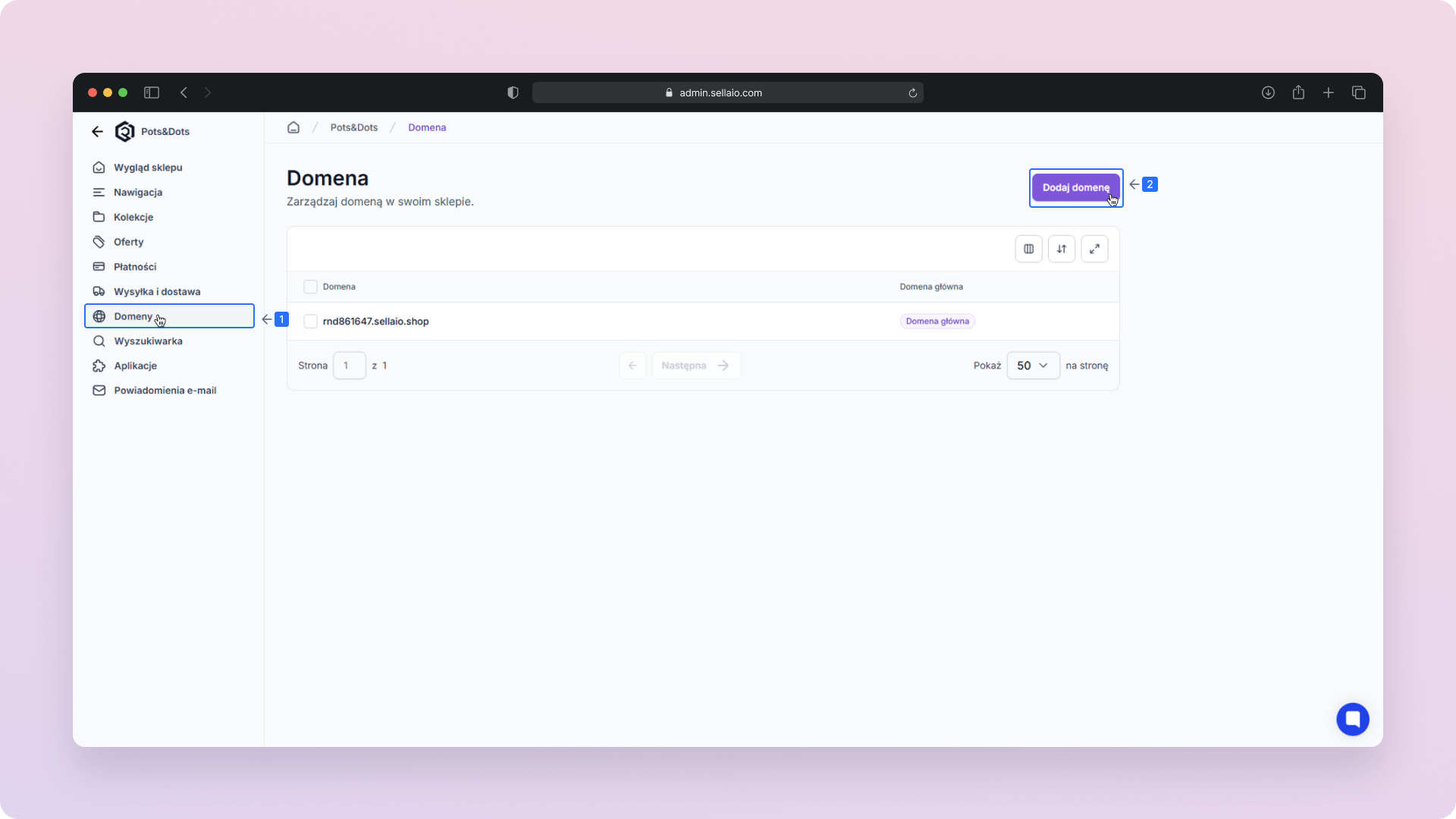
Z tego miejsca uzyskasz dostęp do odpowiednich rekordów DNS, w tym rekordu A dla domeny głównej oraz rekordu A dla subdomeny www. Będziesz mógł je wprowadzić u swojego operatora domeny.
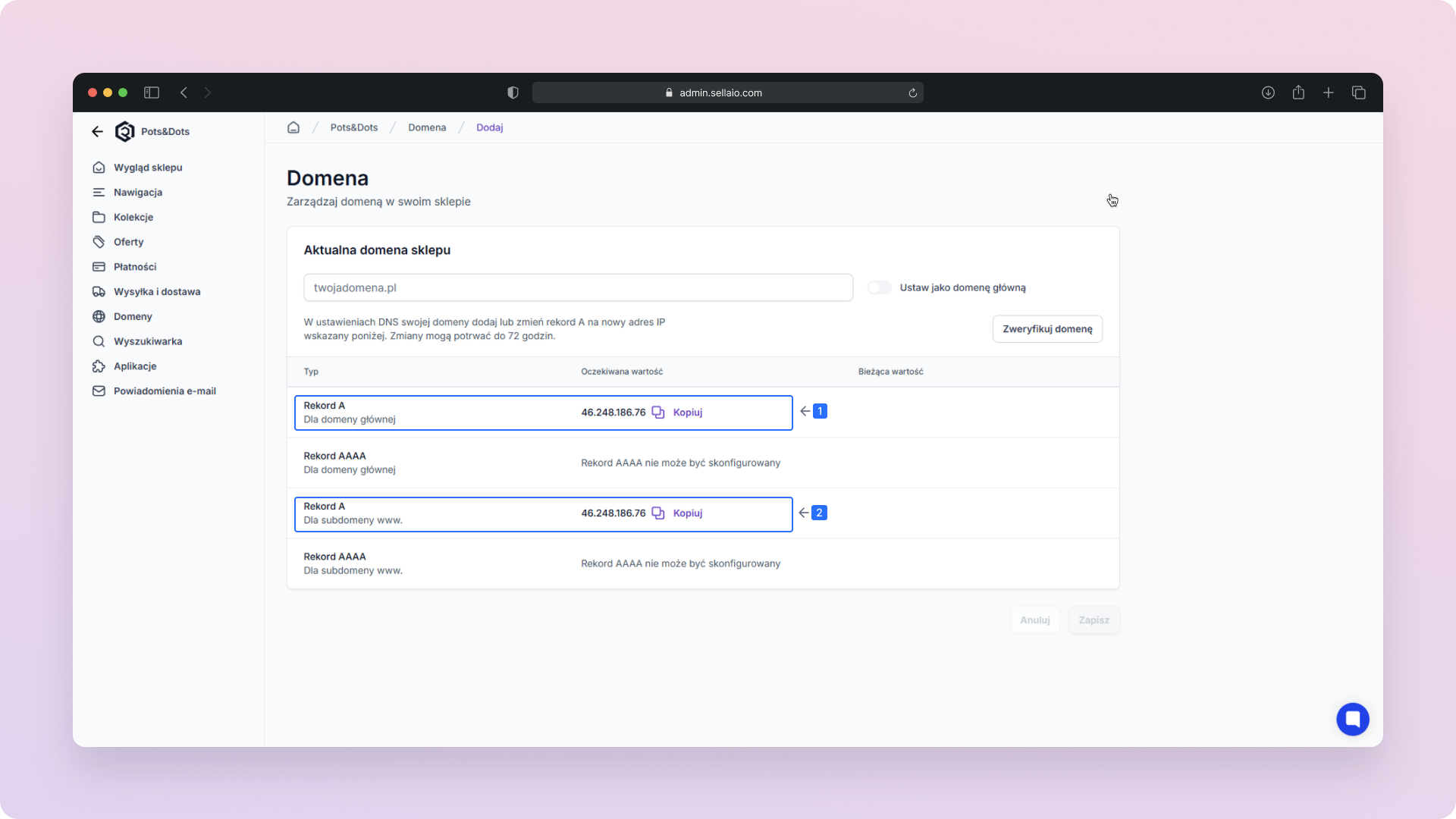
Zaloguj się do panelu klienta w serwisie SEOHOST.pl.
Domeny – W menu wybierz tę zakładkę, aby wyświetlić listę wszystkich domen przypisanych do Twojego konta.
Wybierz domenę, którą chcesz przekierować – Kliknij na wybraną domenę, aby przejść do jej ustawień.
Ustawienia DNS – Otwórz tę zakładkę, którą znajdziesz w ustawieniach domeny.
Skonfiguruj przekierowanie na adres IP
Przekierowanie IP – Wybierz tę opcję z listy dostępnych możliwości.
W polu, które się pojawi, wpisz adres IP, na który ma zostać przekierowana domena.
Zapisz – Kliknij ten przycisk, aby zatwierdzić zmiany.
Po zapisaniu ustawień system automatycznie utworzy strefę DNS dla Twojej domeny, co umożliwi dalszą edycję rekordów.
Jeśli wszystko przebiegnie pomyślnie, na ekranie pojawi się zielony komunikat potwierdzający, że przekierowanie zostało zapisane poprawnie.
Gdy adresy DNS zostaną poprawnie przekierowane w panelu SEOHOST.pl, wróć do swojego Kanału sprzedaży w RedCart, aby zakończyć proces konfiguracji domeny.
Aktualna domena sklepu – Wpisz pełną nazwę swojej domeny (np. mojskleponline.pl), którą chcesz przypisać do sklepu.
Ustaw jako domenę główną – Zaznacz tę opcję, jeśli chcesz, aby dodawana domena była głównym adresem Twojego sklepu (będzie to domyślny adres, pod którym klienci go znajdą).
Zweryfikuj domenę – Kliknij, aby sprawdzić, czy domena została poprawnie przypisana i czy rekordy DNS działają prawidłowo.
Zapisz - Jeśli wszystko zostało poprawnie skonfigurowane, kliknij ten przycisk, aby zakończyć proces.
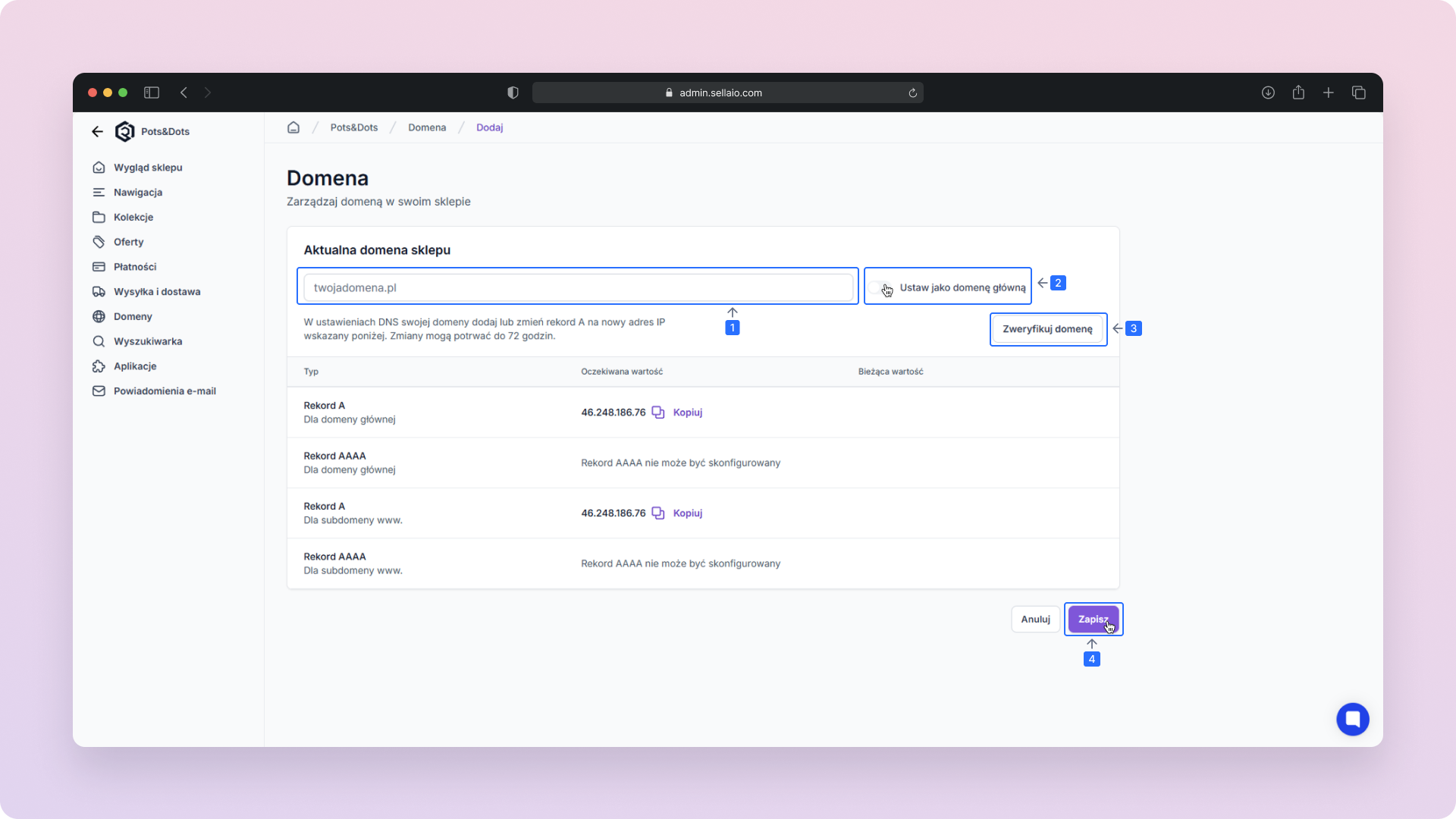
Domeny
Do czego służy domena w sklepie internetowym i jak ją dodawać?
Teraz wiesz, jak krok po kroku przekierować domenę zakupioną w SEOHOST.pl i połączyć ją ze swoim sklepem na platformie RedCart. Dzięki temu Twoja strona będzie działać stabilnie, a klienci bez problemu znajdą ją pod wybranym adresem.